Como bloquear e desbloquear sites da Internet (em um Mac)

Passo 1
 Salvar
Salvar DETERMINE O QUE SEU META REALMENTE É BLOCO OS SITES.
Seja claro sobre isso desde o começo para que você possa encontrar a melhor solução. Este bloqueio é para você? É por causa de seus filhos? É para manter os funcionários fora de certos sites? Responda estas perguntas antes de esfaquear no escuro, bloqueando os sites.
Para bloquear determinados tipos de sites para todos os usuários de um computador ou sistema - use OpenDNS.com, consulte a etapa 2. Para bloquear sites específicos, um de cada vez, use o comando terminal na Etapa 3. Para iniciar a sessão ( em vez de bloquear) em sites específicos, use covenanteyes.com, consulte a etapa 4. Para permitir que apenas ALGUNS sites usem a opção de controle dos pais, consulte a etapa 5.
Passo 2
 Salvar
Salvar EUA DNS ABERTA PARA BLOQUEAR DE CERTOS TIPOS DE SITES PARA TODOS OS USUÁRIOS.
Esta é uma ótima opção para pequenas empresas ou domicílios com padrões uniformes e uniformes para o uso da Internet. Vá para a seção de recursos para encontrar um link.
Vá para o site (veja o link do recurso na parte inferior desta página). Clique no botão "começar a usar o DNS aberto". Selecione se você deseja que o bloco ocorra no nível do computador, no nível do roteador ou no nível do servidor. Siga as instruções passo a passo. Eles têm fotos ... é muito simples. O melhor de tudo, é GRÁTIS!
Passo 3
PARA FECHAR SITES ESPECÍFICOS, USE O TERMINAL COMMAND EM MACOSX PARA BLOCO-OS UM DE CADA VEZ.
Poucas pessoas querem bloquear apenas um ou dois sites. Essa é uma maneira gerenciável de fornecer segurança na Internet. Mas se essa é sua necessidade específica, isso é para você. Outro artigo eHow fornece instruções detalhadas (que são um pouco técnicas) para este processo. Portanto, ele está vinculado tanto nos artigos relacionados ao título à direita "Como bloquear o acesso a sites no MacOS X" quanto nos links na seção de recursos na parte inferior.
Passo 4
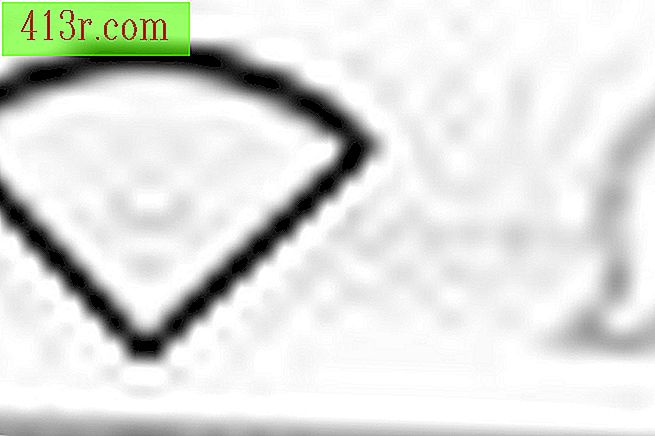 Salvar
Salvar PARA REGISTRAR O QUE SEUS COMPUTADORES MOSTRAM, USE OLHOS DE ALIANÇA.
Este programa registra e registra todos os sites visualizados por um computador no qual está instalado. Ele não permitirá que a Internet funcione se estiver desativada e enviará um alerta se for desinstalado. Você pode definir as preferências quanto à frequência com que deve receber os relatórios. Vá para covenanteyes.com e clique no botão "Inscreva-se agora". Ele irá guiá-lo através do processo. Por cerca de US $ 8 por mês, esta é uma opção relativamente barata, cobrindo até três computadores.
Passo 5
PARA PERMITIR QUE APENAS CERTOS SITES POSSA SER VISTO, USE CONTROLES PARENTAIS.
Se você estiver usando o sistema Leopard, então você pode usar a função 'Parental Control' em Preferências do Sistema. Clique nas contas Ative a caixa de controle dos pais. Você pode clicar na guia Conteúdo e marcar a caixa para limitar o acesso a sites adultos. Você também pode usar um botão para adicionar critérios específicos ao seu bloco. Por outro lado, você também pode adicionar os sites específicos que deseja que sejam visíveis na barra de favoritos e o tipo de senha do administrador. Então, apenas esses sites podem ser vistos.
Passo 6
PARA DESBLOQUEAR OS SITES EM UM MAC.
Para remover o controle dos pais, basta retornar às preferências do sistema, contas e, em seguida, à seção de controle dos pais. Desmarque a caixa na caixa de controle dos pais. Desmarque qualquer caixa de seleção para controles de conteúdo específicos.
Para excluir o dns.com aberto, basta arrastar a pasta do programa do aplicativo para a lixeira. Não é um Mac ótimo? Se você trabalhou no nível do roteador ou do servidor, terá que desfazer as etapas e reconfigurar o sistema para permitir acesso direto à Internet.
Para desinstalar os olhos da aliança, é necessária uma senha para obter um código de desinstalação. Não pode acontecer tarde da noite.
Passo 7
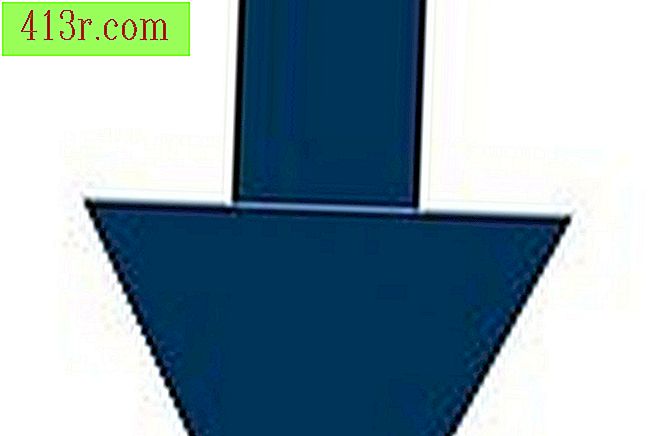 Salvar
Salvar ** Veja mais dicas e avisos na próxima seção.






